Slik avinstallerer du en iOS-app du ikke finner på startskjermen

Det er en app du vil avinstallere, men du finner den ikke på startskjermen. Hvis ikonet ser ut til å ha forsvunnet, hvordan skal du avinstallere appen? Ikke bli panikk. Det er en annen måte.
Du kan kanskje tro at den eneste måten å avinstallere en iOS-app på er å trykke på og holde på ikonet til det begynner å vri, slik at du kan trykke på "X". Det var det jeg trodde.
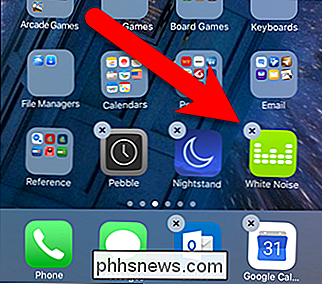
Men etter å ha oppdatert til iOS 10 Beta, hadde jeg problemer med en app som ikke ville oppdatere. App Store fortsatte å vise et merke på symbolet som angir at det var en app som skulle oppdateres, men den appen ville aldri oppdatere. Alle andre apps var oppdatering helt fint. Jeg skjønte at jeg ville avinstallere problemet appen og deretter installere den igjen, håper det ville fikse problemet. Jeg søkte gjennom min startskjerm, inkludert hver mappe og gjennom de ekstra skjermene og mappene i tillegg. Jeg kunne ikke finne appen hvor som helst. Så, hvordan avinstallerer jeg en app jeg ikke finner?
Jeg ringte Apple Support om problemet mitt, fordi merket ikke ville gå bort, og det gjorde meg sint. Først fikk de meg til å prøve forskjellige ting for å få appen til å oppdatere. Hvis du har et lignende problem, kan du prøve disse løsningene:
- Force avslutte App Store-appen ved å dobbeltklikke på Hjem-knappen og deretter sveipe opp i App Store-appen. Da åpnet jeg App Store-appen, men appen vil fortsatt ikke oppdateres.
- Bruk Spotlight Search for å prøve å finne appen på hovedskjermbildet og de andre startskjermsidene. I mitt tilfelle fant Spotlight Search ikke appen.
- Bruk Power + Home for å utføre en hard tilbakestilling av telefonen din. Dette er ikke en tilbakestilling av fabrikken, det er en omstart, som omstart av datamaskinen. Dette virket heller ikke for meg.
- Avinstaller appen via iTunes. For å gjøre dette, koble iOS-enheten din og klikk på enhetsikonet under menylinjen. Deretter klikker du på «Apper» under Innstillinger og søker etter appen du vil avinstallere i Apps-listen til høyre. Klikk på "Fjern" for å slette appen. Klikk på "OK" i bekreftelsesdialogboksen, og klikk deretter "Bruk" nederst i vinduet for å bruke endringen til enheten din. Enheten din vil synkronisere med iTunes, og appen blir slettet fra enheten.
iTunes kjenner dessverre ikke i øyeblikket min iPhone siden jeg oppdaterte til iOS 10 Beta, slik at dette alternativet også var ute.
Jeg trodde jeg ville måtte ty til å gjøre en fabrikk tilbakestilling av telefonen min, og jeg ville egentlig ikke gjøre det. Imidlertid ledet Apple Support-spesialisten meg gjennom en enkel prosedyre som tok meg inn i Innstillingene for å slette appen.
Denne prosedyren er nyttig selv om du ikke har problemer med en app. Hvis du har tonnevis av apps installert, som jeg gjør, kan det være vanskelig noen ganger å huske hvor du legger en app på startskjermbildet. Men fra Innstillingene kan du få en liste over alle appene dine, slik at du kan avinstallere dem en for en.
For å starte, trykk på "Innstillinger" på startskjermen.
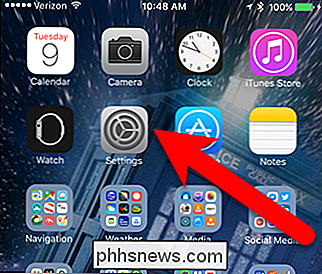
På skjermbildet Innstillinger, Generelt ".
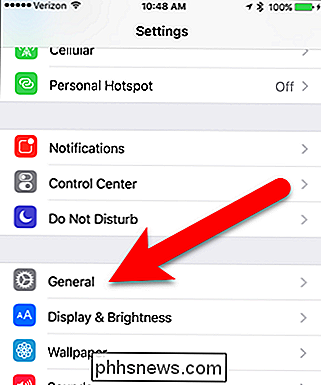
Trykk på" Lagring og bruk av iCloud "på skjermbildet Generelt.
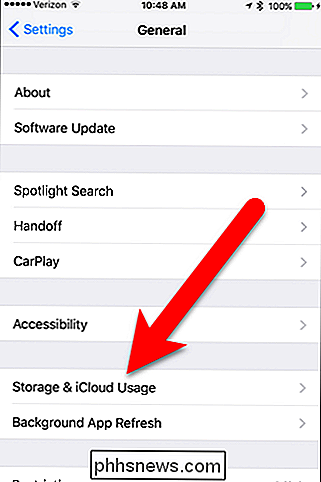
På skjermbildet Lagring og iCloud bruk klikker du på" Administrer lagring "i Lagrings-delen.
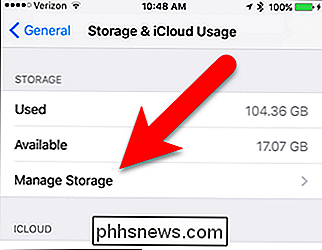
Alle appene som er installert på enheten, er oppført i rekkefølge av appstørrelsen. Hvis du har en lang liste over programmer, kan det ta litt tid å finne den du leter etter. Bla gjennom listen for å finne appen og trykk på den når du finner den.
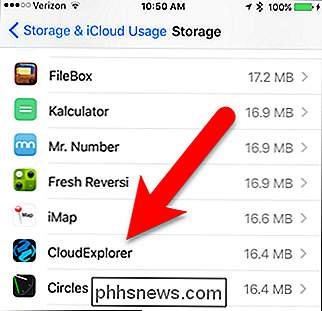
På Info-skjermen for appen klikker du på "Slett app".
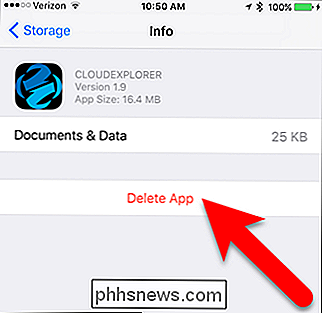
Trykk på "Slett app" i popup-dialogboksen.
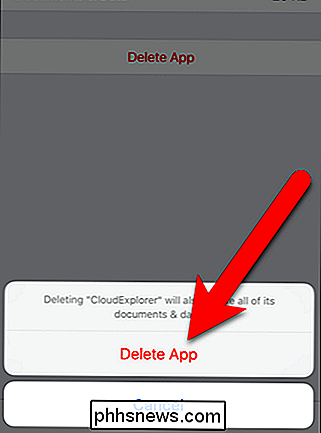
Dette er også nyttig hvis du går tom for plass på enheten din. Du kan åpne denne listen og se hvilke apper som tar opp mest plass på enheten din og avinstaller dem rett fra listen.

Slik bruker du AutoText og Quick Parts i MS Word
For flere av de siste iterasjonene i Word har Microsoft hatt en AutoText-funksjon som lar brukerne fange opp et stykke tekst og deretter bruke det igjen og igjen i andre deler av dokumentene, eller til og med i andre dokumenter. Microsoft har lagt til den funksjonen ved å inkludere noe det kaller, Quick Parts, som i utgangspunktet fortsatt er AutoText, men gir brukerne litt mer fleksibilitet.

Jeg kjørte inn i et irriterende problem den andre dagen hvor Internet Explorer ikke husket et passord da jeg logget inn på et nettsted. Jeg husker ikke da når det ble slått av å huske passord, men det virket ikke som noe hvilket sted jeg ville logge på, det spurte meg bare om jeg ønsket å lagre eller huske passordet.For ele



